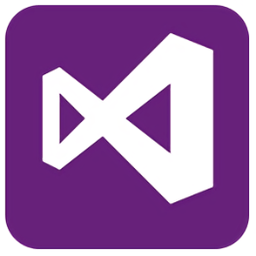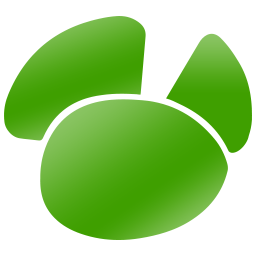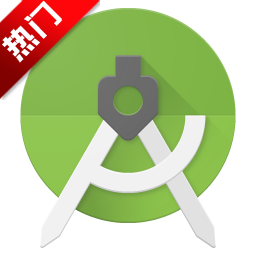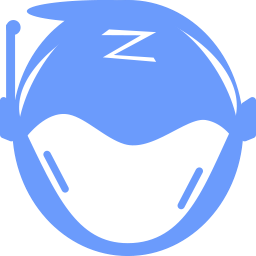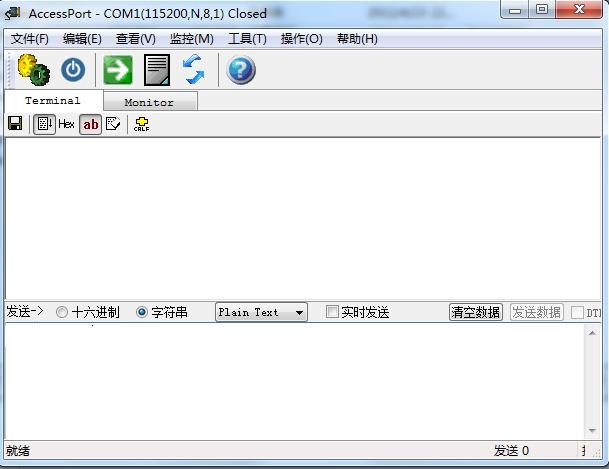vim编辑器电脑版
vim编辑器电脑版
vim编辑器电脑版是一款功能强大的编程软件,可以有效地提高编程人员的工作效率,和Emacs为一个数量级。很多用户想知道vim编辑器的使用方法是什么?vim编辑器让用户实现全键盘操作,提高输入速度,今天11ba小编就为大家带来vim编辑器绿色版,一起来看看吧!
vim编辑器简介
Vim是一个超级超级强大的文本编辑器。它和Emacs是一个数量级;而我认为,比ultraedit、Editpad、EmEditor要高一个(至少半个数量级)。
在领略了vim的强大后,我不禁被深深吸引住了。但我发现并不是所有的电脑都装有vim,于是制作了一个单文件绿色版的vim编辑器。放在U盘里,随身携带,去到哪里用到那里。添加了史上最强的vim配置,帮助文件替换成了中文,配色方案我替换成slate,更适合编辑。
我使用vim时间也不长,只会一些简单的命令。平常写东西,看文档都是用vim,我发觉我越来越喜欢它了。真心希望能有更多的人一起学习vim,充分享受神一样的编辑器给我们带来另一种书写的快感。
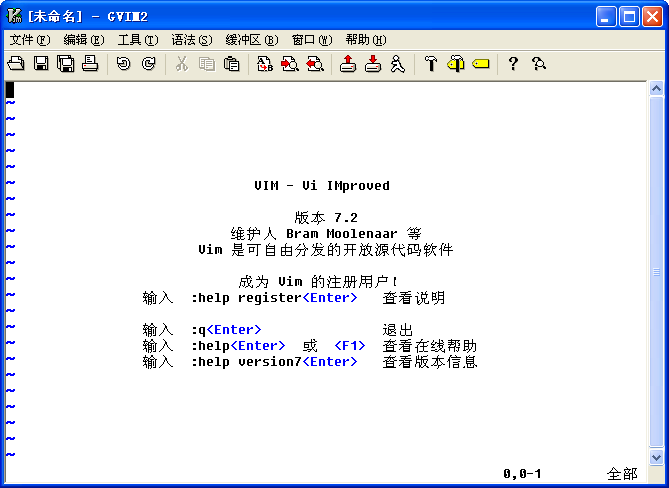
vim编辑器(gvim)的特色
一.普通人的编辑利器
之所以第一点就提到这个,是因为”文字处理”当然是一个编辑器最基本的功能,而能把编辑的体验发挥到极致的也恐怕只有vim而已了。
1.免费
用户再也不用去网上辛苦的下载D版了!
2.提高输入速度
这个相信也没有什么好争论的,纯键盘操作的速度是鼠标无法比拟的,虽然会带来一定的学习成本,但是相信还是值得的。
3.完美支持中文,并支持多种文件编码
很多编辑器会有处理多字节编码的问题,而vim完美解决了这一点。(如果你的vim没解决,请参考linux下vim的编译以及终端乱码的最终解决方案)
4.文本笔记管理
这要归功于vim的一款插件:voom
二.程序员的编辑利器
如果你是一名程序员,那就千万不要错过vim,它真的为程序员提供了太多贴心的功能。
1.支持几乎所有语言类型
不夸张的说,vim真的是将这一点做到了极致,只要是大家知道的语言,大到c++,python,小到bash,sql,vim全部都默认支持了这些语言 的语法高亮,自动缩进,等等。一个编辑器搞定所有源码编写,不用为每门语言学习他的编辑器,降低学习成本,何乐而不为?
2.支持各种语言的代码自动补全和智能提示
3.快速查找函数定义功能及显示函数列表功能
vim+tags+taglist即可轻松实现上面的功能,功能上完全可以替代si或者vs.
4.支持类似textmate的代码片段功能
我目前使用的是snipMate,当然提供这种功能的插件可不只这一个,你可以有更多选择~
5.集成编译调试功能,快速定位编译错误
vim提供了quickfix的功能,可以集成gcc,g++,java,c#,python,php等各种语言的错误定位功能,极大提高了代码编译调试时的错误定位。
6.开源
如果发现vim有bug,那么大可以自己去研究代码修复~
7.跨平台
在linux,windows,mac等多平台都有相应的版本,不用担心跨平台开发的问题!
8.支持插件,无限扩展自己想要的功能
vim本身有自己的脚本语言,如果你真的不想再多学一门语言,那也不是什么大事,gvim7.3已经默认编译支持了 python,ruby,lua,perl等等脚本语言,用你喜欢的脚本语言开发去吧!与emacs的lisp相比,如果vim 自身的脚本语言确实有所欠缺,但是python较之lisp恐怕就是旗鼓相当甚至更胜一筹了吧
vim编辑器绿色版使用教程
vim常用的模式有:
命令模式(command-mode),插入模式(insert-mode),可视模式(visual-mode),正常模式(normal-mode)。
模式的转换:
①其它模式==>正常模式
按Esc键
②正常模式==>插入模式
按i 在光标前插入
按I 在行首插入
按a 在光标后插入
按s 删除光标所在的字符再插入
按A 在行末插入
按o 在当前行之下新建行
按O 在当前行之上新建行
按S 删除光标所在行再插入
③正常模式==>命令模式
按: (shift 加分号)
④正常模式==>可视模式
按v 可视模式
按V 可视块模式
快捷键
一、打开和退出
:e test.txt 打开test.txt文件进行编辑,文件不存在则创建。
:w 保存文档,但不退出vim编辑器。
:q 不保存文档,退出vim编辑器。
:wq 保存文档然后退出vim编辑器。按ZZ(注意Z是大写的,并且不是在命令模式)或者:x效果是一样的。
:q! 放弃所有修改强制退出,按:q不能退出时就试试这个吧。
二、光标的移动
这里说的光标移动是指在正常模式下光标的移动。
最简单是方向键,它即使在插入模式下仍可使用,但不是最方便。
h 在当前行向左移动一个字符,或者Backspace。
j 移动到下一行,或者Enter。
k 移动到上一行,或者- 号。
l 在当前行向右移动一个字符,或者空格键Space。
Ctrl +f 向前滚动一页,或者PageDown。
Ctrl +b 向后滚动一页,或者PageUp。
0(零) 移至行首(包含空白字符,如缩进的空格),或是Home 键。
$ 移至行尾, 或End 键。
^ 移到行首第一个非空白字符。
G 移动到文档末尾,或者
gg 移动到文档开头。
w 移动到下一word的开头。
b 移动到上一word的开头。
e 移动到本word或者下个word的末尾。
ge 移动到上个word的末尾。
大写的W B E 和w b e 效果一样但会忽略像. - 等特殊字符。
中文因为是连在一起的,所以如果没有空格或者数字、英文标点的话,将视为一个word。
( 光标移至句首,句子是以. ? ! 标点来判断的。
) 光标移至句尾
{ 光标移至段落的开头,段落是以空白行来判断的。
} 光标移至段落的结尾
H 将光标移至屏幕顶第一个非空白字符。
M 光标移至屏幕中间第一个非空白字符。
L 光标移至屏幕底第一个非空白字符。这和PageDown,PageUp 不一样,内文内容并未动,只是光标在动而已。
:n 将光标定位到第n行。
n| 将光标移动到本行第n个字符。
以上就是11ba小编为大家带来的vim编辑器电脑版的详细介绍,喜欢就收藏一下吧!说不定会找到你要的惊喜╰(*°▽°*)╯~
| 今日游戏推荐 | |||
| 曲棍球手射箭 | 猴子很忙 | 小推杆游戏 | 星星消消消 |
| 少女希尔薇 | 山海经异兽吞噬 | 全境警戒 | 百妖夜行志 |
| Vinios | 惊慌的火山 | Walls in Dead | 地牢魅影 |
| 今日软件推荐 | |||
| 会计宝 | 爱长安 | 邹平融媒 | 锤子阅读 |
| 券掌柜 | V5直播电商 | 宝贝支付 | 见见 |
| FonePaw Screen Recorder | amcap | Ease Screen Recorder | 录课软件 |
人气软件
-

少儿编程小将线上平台
69.65M/中文
下载
-

dreamweavercs6绿色旧版
154.27M/中文
下载
-

gzutonepro编程器
13.94M/中文
下载
-

mathematica10电脑版
2.53G/中文
下载
-
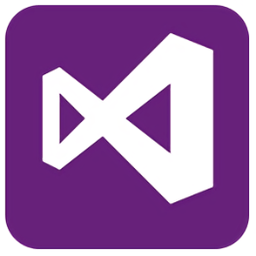
visualstudio2013win10版
2.9G/中文
下载
-
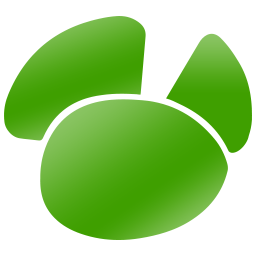
navicat8formysql
16.33M/中文
下载
热门专题
- 编程工具软件大全
相关文章
- 今日更新推荐
-

儿歌多多苹果手机版v1.23
33.53MB/中文
下载 -

儿歌多多appv1.61
15.56MB/中文
下载 -

爱音乐iphone版v1.72
43.12MB/中文
下载 -

乐视视频苹果版v1.15
12.01MB/中文
下载 -

樱花动漫pc端v1.35
38.02M/中文
下载 -

奇门遁甲排盘电脑版v2.70
36.56M/中文
下载
- 下载总排行
-
1
Microsoft .net framework 4.7.1v1.23
-

- Microsoft .net framework 4.7.1v1.23
- 立即下载
-
-
2
ex4 to mq4 最新版工具v1.93
-

- ex4 to mq4 最新版工具v1.93
- 立即下载
-
-
3
radasm汉化版v2.57
-

- radasm汉化版v2.57
- 立即下载
-
-
4
jira系统安装pc版v2.30
-

- jira系统安装pc版v2.30
- 立即下载
-
-
5
accessport电脑版v1.09
-
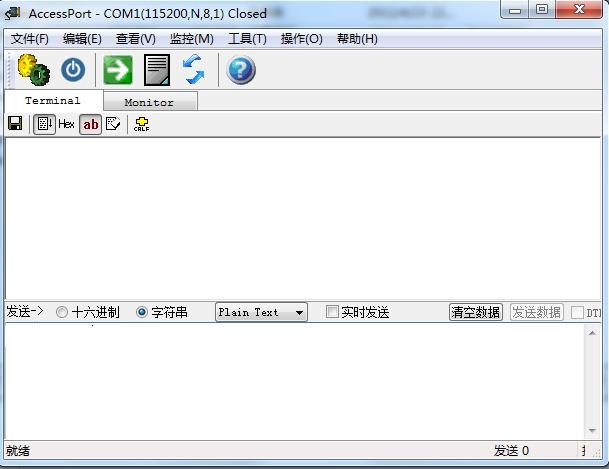
- accessport电脑版v1.09
- 立即下载
-
-
6
emacs编辑器v1.39
-

- emacs编辑器v1.39
- 立即下载
-
-
7
visualbasic2010学习版v1.75
-

- visualbasic2010学习版v1.75
- 立即下载
-
-
8
navicatformysqlv11.2.13v11.2.20
-

- navicatformysqlv11.2.13v11.2.20
- 立即下载
-
-
9
apk编译签名工具(apktool)v1.08
-

- apk编译签名工具(apktool)v1.08
- 立即下载
-
-
10
altair电脑版(文档编辑软件)v1.64
-
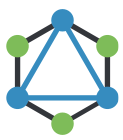
- altair电脑版(文档编辑软件)v1.64
- 立即下载
-

 vim编辑器电脑版
vim编辑器电脑版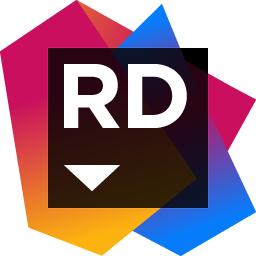


 apk+dex文件反编译及回编译工具(apkdb)v1.44
apk+dex文件反编译及回编译工具(apkdb)v1.44 cfreev1.87
cfreev1.87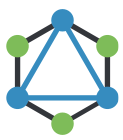 altair电脑版(文档编辑软件)v1.64
altair电脑版(文档编辑软件)v1.64 啊哈c语言编程软件v2.06
啊哈c语言编程软件v2.06 apkeasytool工具(多功能apk反编译工具)v1.26
apkeasytool工具(多功能apk反编译工具)v1.26 basic语言编译器freebasicv1.42
basic语言编译器freebasicv1.42